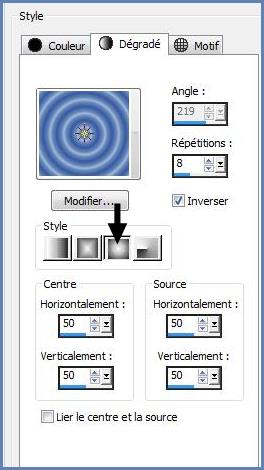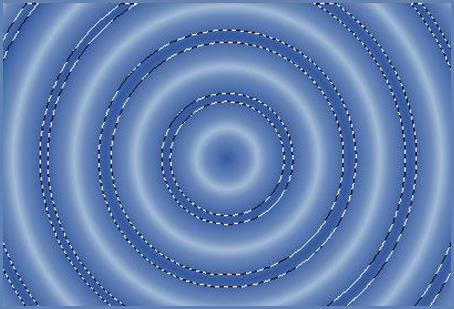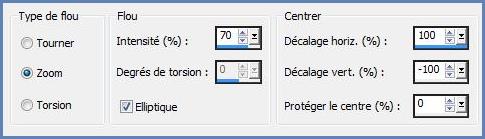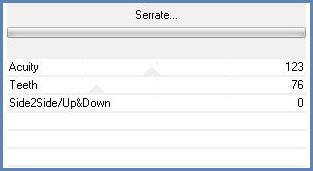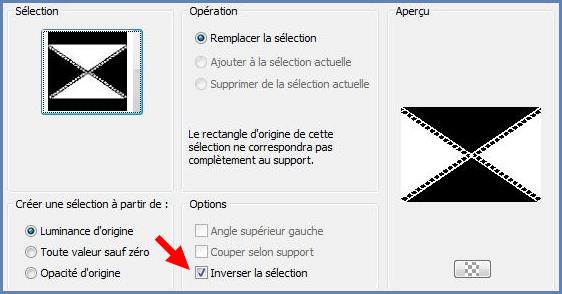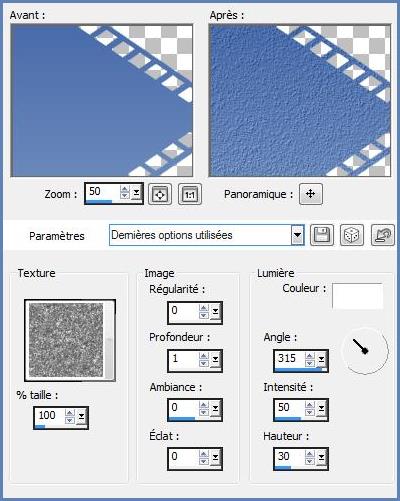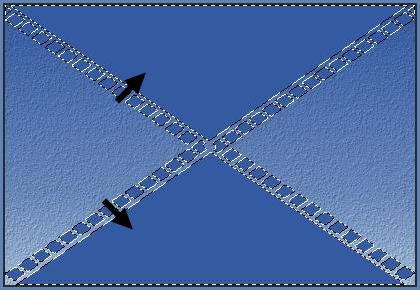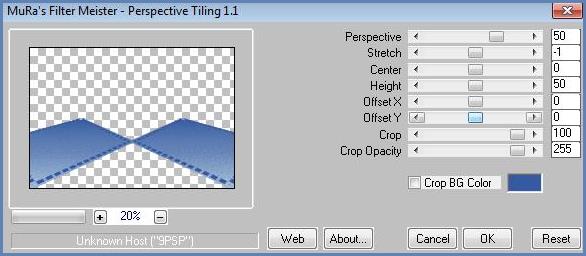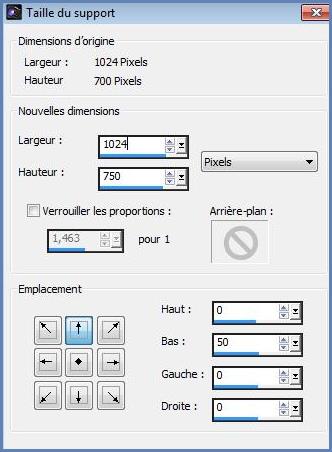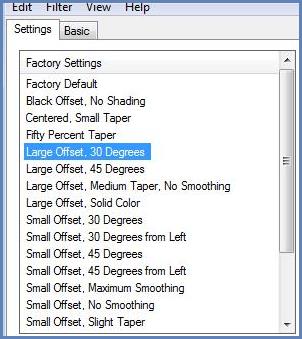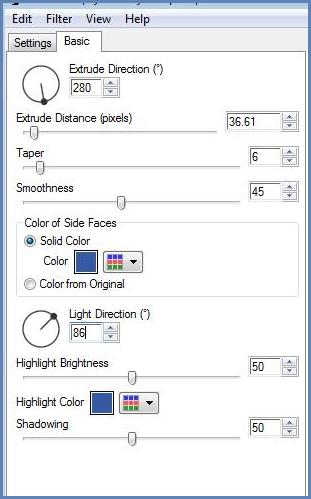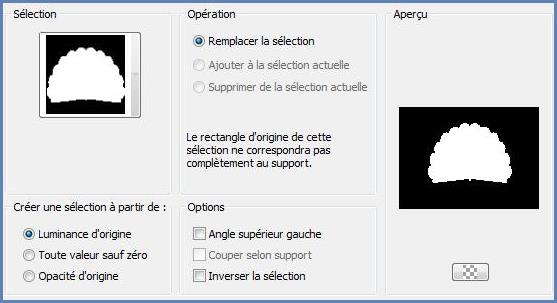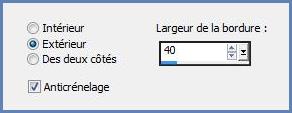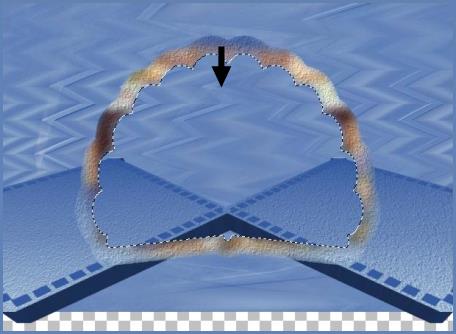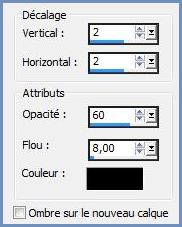|
Les Tutoriels Traduits de Adilia avec son aimable autorisation *** *** *** Top City Tour Vous trouverez l'original de ce tutoriel ICI Cette leçon a été faite dans PSP X4 mais peut-être réalisée dans les autres versions Ces traductions
m'appartiennent *** Matériel nécessaire à la réalisation de ce tutoriel Tube de Tocha avec son autorisation .Je l'en remercie Texture sidewalk Tube La City-19-Laguna Azul Tube _Antique Store_Misted by Kathy_Kms Tube Cali_In the 70s_Element 17 Masque gradiente Masque 20/20 Sélection City Tour adilia et City Tour 2 adilia( Placer dans le dossier sélection de My PSP Files ) *** Filtre :
ICI
Eye Candy 5-Impact
Muras Meister-Perspective Tiling
Filter Factory Gallery U
*** *** Les tubes sont offerts à usage personnel Vous n'avez pas la permission de placer ces tubes sur un autre site sans la permission du créateur ***
*** 1 - Ouvrir les tubes , les dupliquer et fermer les originaux
2 - Placer en premier-plan la couleur #9fb9d5 et en arrière-plan la couleur #355aa1 Dans la Palette de Style Configurer un dégradé halo angle: 0°/Répétitions : 8/Inverser coché
3 - Ouvrir une image transparente de 1024 x 700 pixelsRemplir de dégradé
4 - Avec la baguette magique ( tolérance : 10 ) sélectionner les cercles de couleur foncée
Appuyer sur la touche "Suppr" x 2 fois Sélection/Ne rien sélectionner
5 - Réglages/Flou/Flou radial réglages suivants :
6 - Image/Renverser horizontalement ( Miroir) **Couches/Dupliquer **Image/Renverser verticalement( Retourner) **Couches/Fusionner le calque du dessous
7 - Couches/Dupliquer **Image/Renverser horizontalement ( Miroir) Opacité à 50% **Couches/Fusionner le calque du dessous
8 - Effets/Factory Gallery U/ Serrate réglages suivants :
**Effets/Filtre Personnalisé/Emboss_06
9 - Couches/Nouveau calque ** Sélection/Charger/Enregistrer une sélection/charger à partir du disqueCharger la sélection city tour adilia.PspSelection
remplir de dégradé linéaire angle: 0°/Répétition: 0 /mêmes couleurs **Effets/Effets de Textures/Texture trottoir réglages suivants :
10 - Sélection/Inverser Remplir les carrés de couleur foncée Note de la traductrice: sélectionner les triangles supérieur et inférieur( tolérance : 0 )
Appuyer sur la touche "Suppr" Sélection/Ne rien sélectionner
11 - Effets/ Muras Meister-Perspective Tiling réglages suivants :
12 - Image/Taille du support réglages suivants :
13 - Effets/ Eye Candy 5-Impact/ Effets Extrude réglages suivants :
Onglet Basic: couleur arrière-plan
14 - Couches/Nouveau calque ** Sélection/Charger/Enregistrer une sélection/charger à partir du disqueCharger la sélection city tour adilia 2.PspSelection
**Sélection/modifier/Contracter de 40 pixels
remplir de dégradé linéaire angle: 0°/Répétition: 0 /mêmes couleurs **Activer l'image _Antique Store_Misted by Kathy_Kms.pspimage Modifier/Copier/Modifier/Coller dans la sélection
** Réglages/Flou/Flou gaussien : rayon : 10 **Effets/Effets de Textures/Texture trottoir réglages précédents Sélection/Ne rien sélectionner
15 - Avec la baguette magique sélectionner le centre du cadre
Sélection/modifier/Agrandir de 40 pixels **Couches/Nouveau calque **Activer l'image _Antique Store_Misted by Kathy_Kms.pspimage Modifier/Copier/Modifier/Coller dans la sélection Sélection/Ne rien sélectionner **Couches/Réorganiser/Déplacer vers le bas
16 - Activer le calque supérieur Effets/Effets 3D/Ombre Portée : 2/2/60/8/couleur #000000
Répéter avec des valeurs négatives : -2 en décalage vertical et horizontal Couches/Fusionner le calque du dessous **Couches/Réorganiser/Déplacer vers le bas
17
-
A l'aide de l'outil sélecteur diminuer la hauteur des
rectangles Touche "A" pour désélectionner
18 - Activer le calque du fond ** Ouvrir le masque gradientedworisch.jpg Couches/Nouveau calque de masque/à partir d'une image/Ajout d'un masque à partir d'une image sélectionner le masque gradientedworisch.jpg cocher luminance d'origine Couches/Supprimer/oui Couches/Fusionner le groupe
19 - Couches/Nouveau calque Couches/Arranger/Déplacer vers le bas Remplir de couleur #355aa1
20 - Activer le tube Cali_In the 70s_Element17.pspimage Modifier/Copier/Modifier/Coller comme nouveau calque Image/Redimensionner à 50% = 2 fois puis à 85% = 2 fois /décocher " Redimensionner tous les calques" Placer comme sur l'image finale Effets/Effets 3D/Ombre Portée : 2/2/60/8/couleur #000000
21 - Activer le tube la_city-19.pspimage Modifier/Copier/Modifier/Coller comme nouveau calque Couches/Dupliquer Couches/Fusionner le calque du dessous Opacité à 40%
22 - Activer le tube Tocha2372.pspimage Modifier/Copier/Modifier/Coller comme nouveau calque Placer comme sur l'image finale Effets/Effets 3D/Ombre Portée : -2/-2/60/8/couleur #000000
23 - Placer votre signature 24 - Couches/Fusionner Tout 25 - Exporter en JPEG Optimisé *** Une autre version:
*** Traductions ©Violette 4 Mars 2012 *** Ces traductions
m'appartiennent Les tutoriels sont la propriété de leurs auteurs ***
|